
În mod implicit, TouchPad de pe Windows 11 ar putea să nu deruleze direcția pe care o doriți atunci când utilizați gestul de glisare cu două degete. Dacă acesta este cazul, puteți schimba cu ușurință direcția de derulare trackpad Setări. . Iată cum.
În primul rând, deschideți setările Windows apăsând Comandă rapidă de tastatură Windows + I . Sau puteți să faceți clic dreapta pe butonul Start și selectați "Setări" din meniul care apare.

Când se deschide setările, faceți clic pe "Bluetooth & AMP; Dispozitive, apoi selectați "TouchPad".

În setările TouchPad, selectați "Derulați și amplificați; Zoom, "și o secțiune de meniu se va extinde.
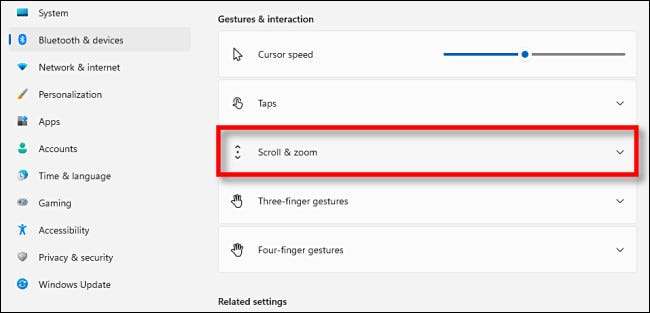
În "Scroll & amp; Zoom ", faceți clic pe meniul drop-down etichetat" Direcția derulare "și alegeți fie" mișcarea în jos derulare ", fie" DOWN MOIVE derulează în jos ". Iată ce înseamnă fiecare:
- Mișcarea în jos Scrolls Up: Swiping două degete în sus pe touchpad-ul va face ca conținutul ferestrei să deruleze în jos. Acest lucru este similar cu direcția de defilare a Mac "naturală" .
- Mișcarea în jos Scrolls în jos: Swiping Două degete în jos pe TouchPad va face ca conținutul ferestrei să deruleze în jos. Acest lucru este mai aproape de comportamentul tipic al unui Roată de derulare a mouse-ului .
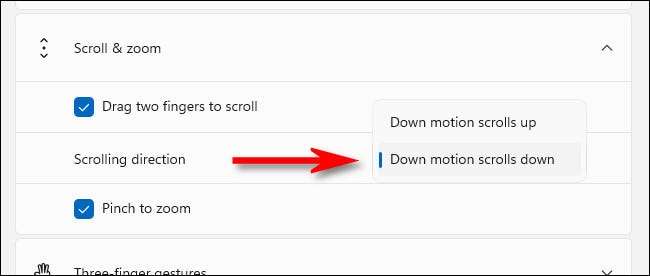
După aceea, testați noua configurație de derulare în orice fereastră de aplicație (sau chiar în fereastra de setări) prin trecerea în sus sau în jos cu două degete de pe touchpad. Când sunteți mulțumit de direcția de defilare, închideți setările și sunteți setat. Happy Scrolling!
LEGATE DE: De ce șoarecii au roți de derulare? Microsoft Intellimouse se întoarce 25






